About Blank とは何ですか?なぜ表示されるのですか?
公開: 2019-04-19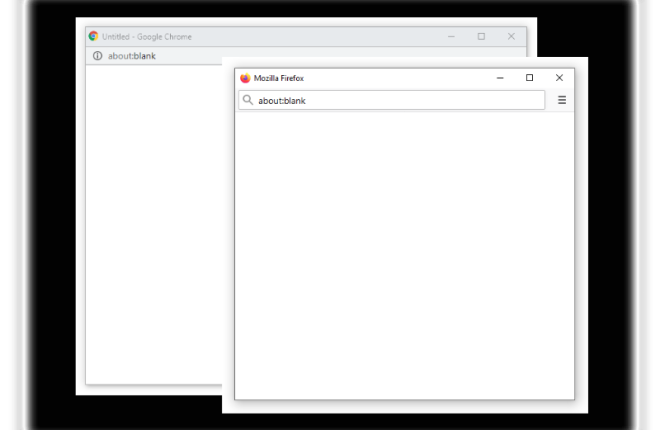
Web を閲覧しているときに、「about:blank」ページが表示されることはほとんどありません。 「about:blank」タブは、何か問題が発生したときに生成される空のブラウザ ページです。 このページは、Google Chrome、Microsoft Edge、Mozilla Firefox、Opera、Apple Safari、またはその他のブラウザーに他に表示するものがない場合に表示されます。
ブラウザーに「about:blank」ページが表示される理由は、マルウェアの感染やマルウェアの破損からアドウェアの削除、アドウェアの破損の削除、新しいタブでリンクを手動で開いたことなど、さまざまな理由が考えられます。 about:blank 問題の原因が何であれ、コンピュータが感染していることを意味するわけではありませんが、感染する可能性は依然としてあります。 ほとんどの場合、空白ページはブラウザーが情報の生成に失敗し、空白ページにリダイレクトされるときに発生します。
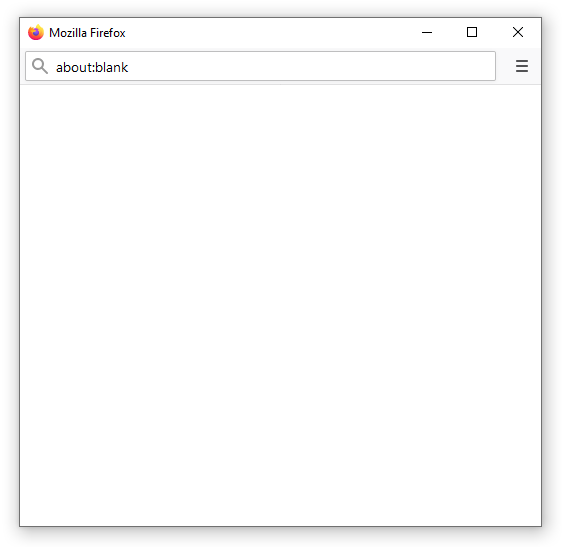
さらに詳しく分解してみましょう!
「About:空白」とは何ですか?
クイックリンク
「About」は、すべてのブラウザが使用する Universal Resource Identifier (URI) システムの一部です。 About ページの構造は、ユーザーに情報を提供することを中心に設計されています。 たとえば、「about://version」と入力すると、使用しているブラウザのバージョンを確認できます。
「空白」ページは、(当然ですが) 空のページです。 About ページはインターネットから取得されるのではなく、ブラウザ自体内で生成されます。
About:Blank マルウェアですか?
ほとんどの場合、about:blank ページはマルウェアやアドウェアではありませんが、それらが原因である可能性があります。 空白のタブは、マルウェアまたはアドウェアが削除され、ブラウザーが機能しない状態またはデフォルト以外の状態になった場合にも発生します。
about:blank ページの多くは、マルウェアまたはアドウェアが削除され、ブラウザに統合されていたコードが含まれていたときに発生しますが、そのコードはもう存在せず、代わりになるものは何もありませんでした。 コードまたはデータが削除されると、ブラウザの設定と環境設定は正しく設定されなくなります。 したがって、画面は空白のページまたはタブになります。
About:空白ページの主な原因は何ですか?
この記事の最初の段落で簡単に紹介したように、about:blank ページは、データやブラウザの設定が間違っているか破損していることが原因で発生します。多くの場合、マルウェアやアドウェアが削除されたときに発生します。 このシナリオでは通常、ブラウザが不完全なデフォルト以外の状態のままになります。
「about:blank」タブが表示されるその他の理由としては、次のものが考えられます。
- コードのバグ (多くの場合、ブラウザで URL を開く Web サイトまたはアプリケーションから生成されます)
- ブラウザのバグ
- 右クリック オプションを使用して、新しいタブで特定の Web サイトのリンクを手動で開きます (既存のコードにリンクを開くための独自の命令セットがある場合に限り、常にではありません)。
- Web ページはまだ読み込まれています (リンクをクリックするとすぐに表示されます)
- インターネット接続が悪い (データが誤ってロードされ、空白のページが表示される)
- 破損したページキャッシュ
- アドオンまたは拡張機能
Chrome で About:Blank の問題を修正する方法
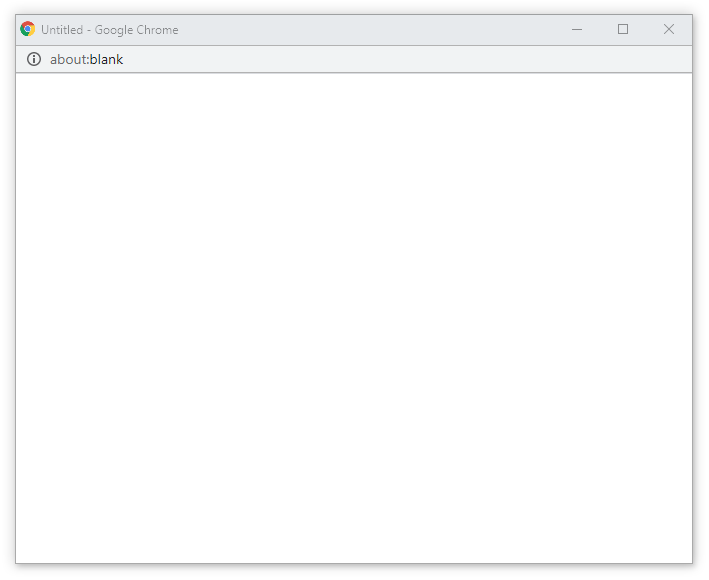
about:blank の問題を解決するための以下の提案は Google Chrome 向けですが、どのブラウザーにも適用できます。
「about:blank」の問題を解決するには、次の簡単な手順に従ってください。
- Chrome がまだ開いていない場合は開きます。
- メニュー (縦に 3 つの点のアイコン) を選択し、 [その他のツール]をクリックします。

- [閲覧データを消去]を選択します。

- ドロップダウン メニューから[常時]を選択します。
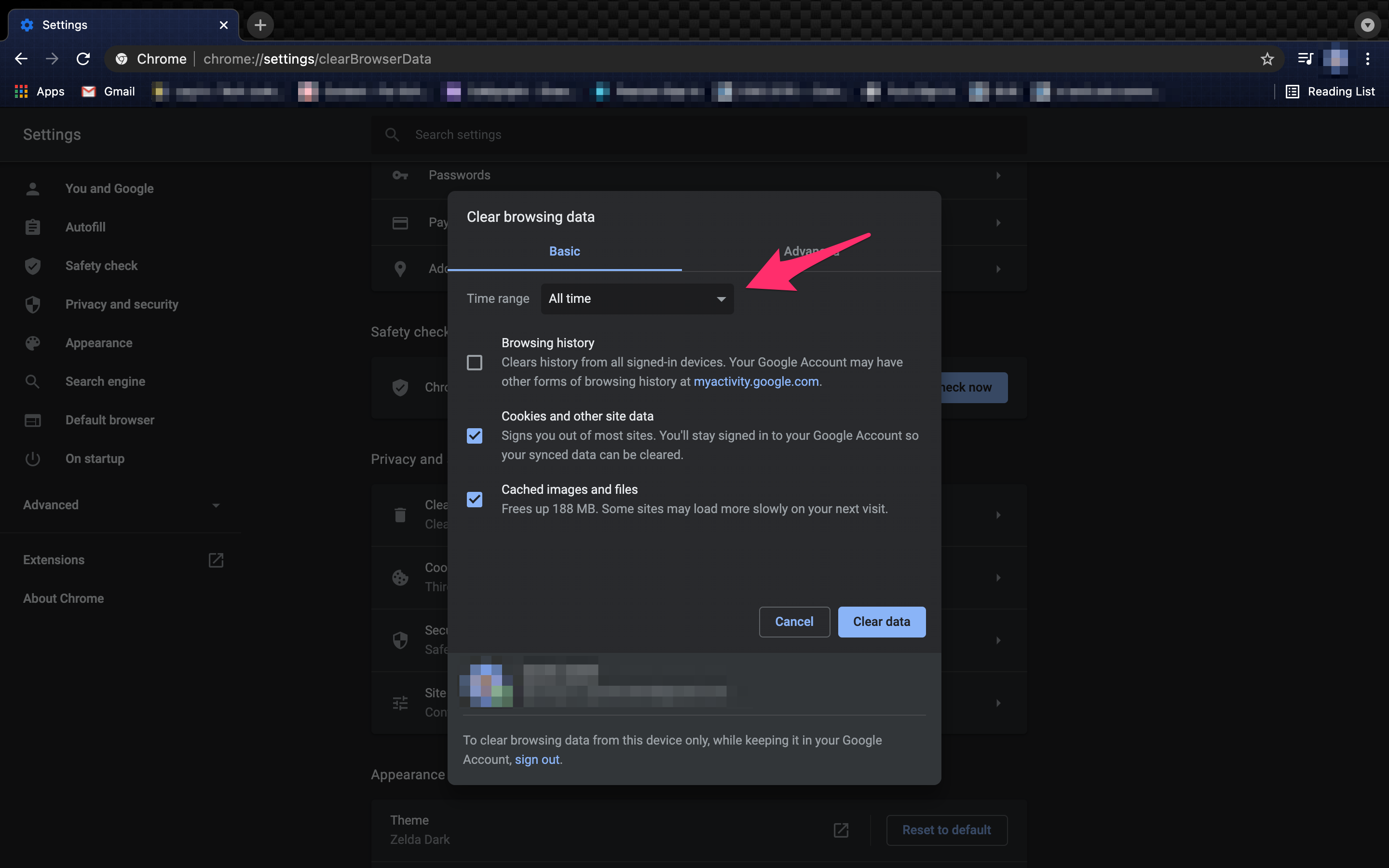
- [基本] タブと [詳細] タブの両方のボックスをすべてオンにします。

- [データのクリア]を選択します。
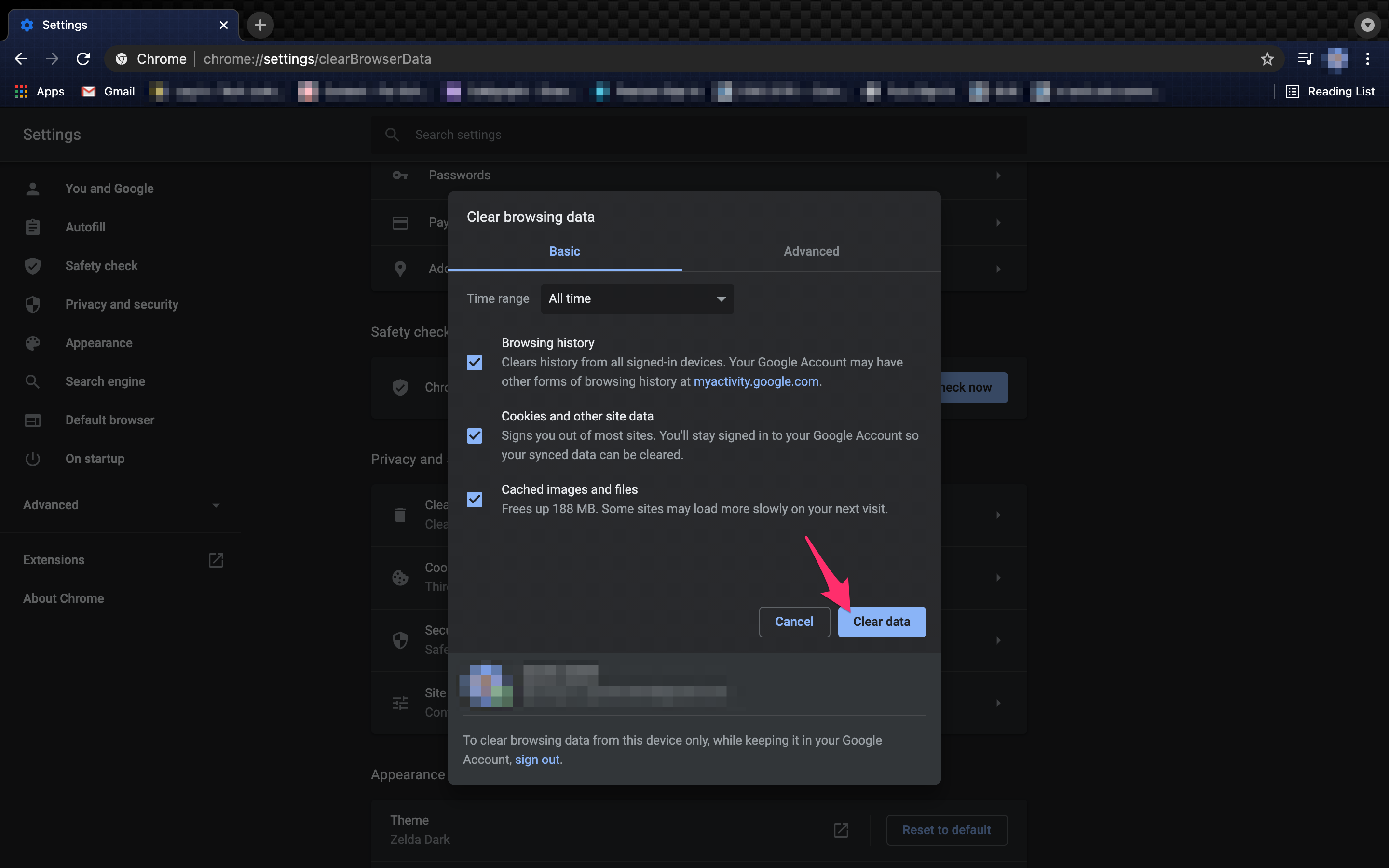
キャッシュをクリアできない場合は、拡張機能を無効にしてみてください。 古い拡張機能を使用している場合、または「about:blank」が表示される直前に新しい拡張機能を追加した場合、それが問題である可能性があります。
Chrome 拡張機能を無効にするには、次の手順に従います。
- Chrome を開き、3 点メニュー アイコンを選択します。
- [その他のツール]を選択します。

- [拡張機能]を選択します。

- 1 つ以上の新しい拡張機能または古い拡張機能のチェックボックスをオフにして、それらを無効にします。
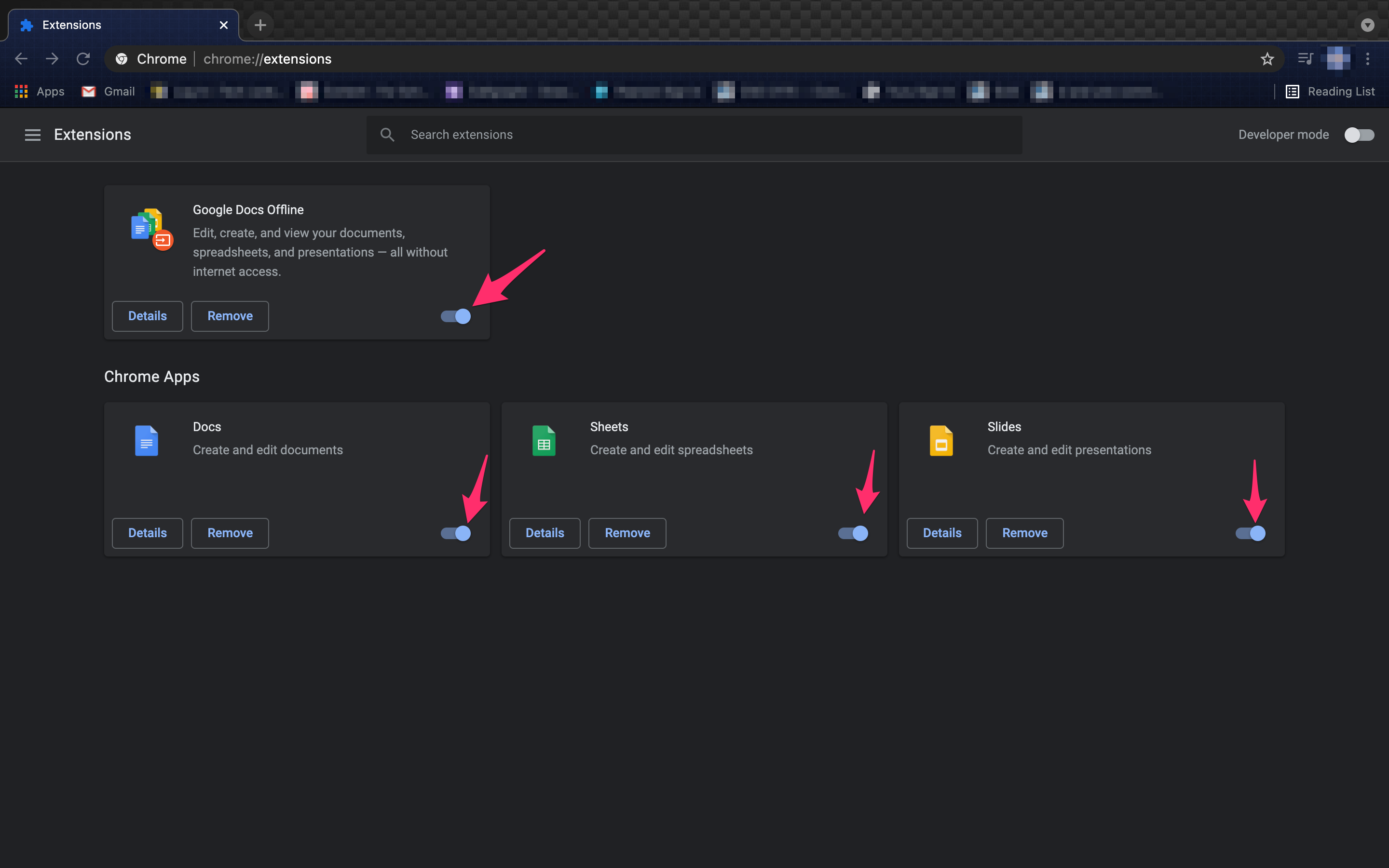
拡張機能のトラブルシューティングは試行錯誤の問題です。 一度に 1 つずつ無効にして再テストして問題の原因となっている拡張機能を特定することも、すべての拡張機能を一度に無効にしてから 1 つずつ追加し直すこともできます。 各拡張機能を有効にする間に再テストする限り、問題の原因はすぐに見つかるはずです。

他のすべてが失敗した場合は、 Chrome をデフォルト設定にリセットするか、ブラウザをアンインストールして再インストールすることもできます。
Chrome をリセットするには、次の手順に従います。
- メニューを開いて[設定]を選択します。
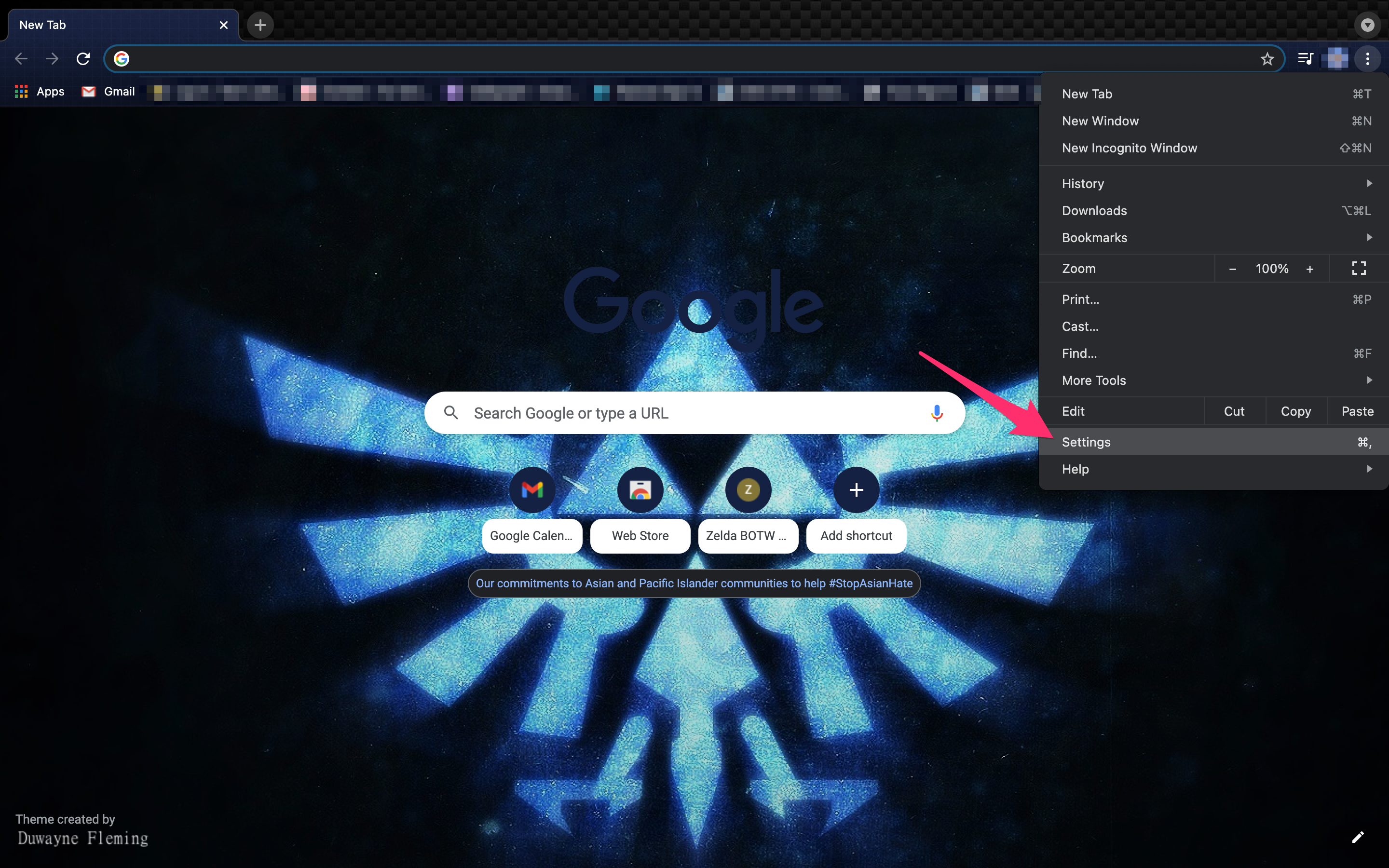
- 左側のメニューから「詳細」を選択します。
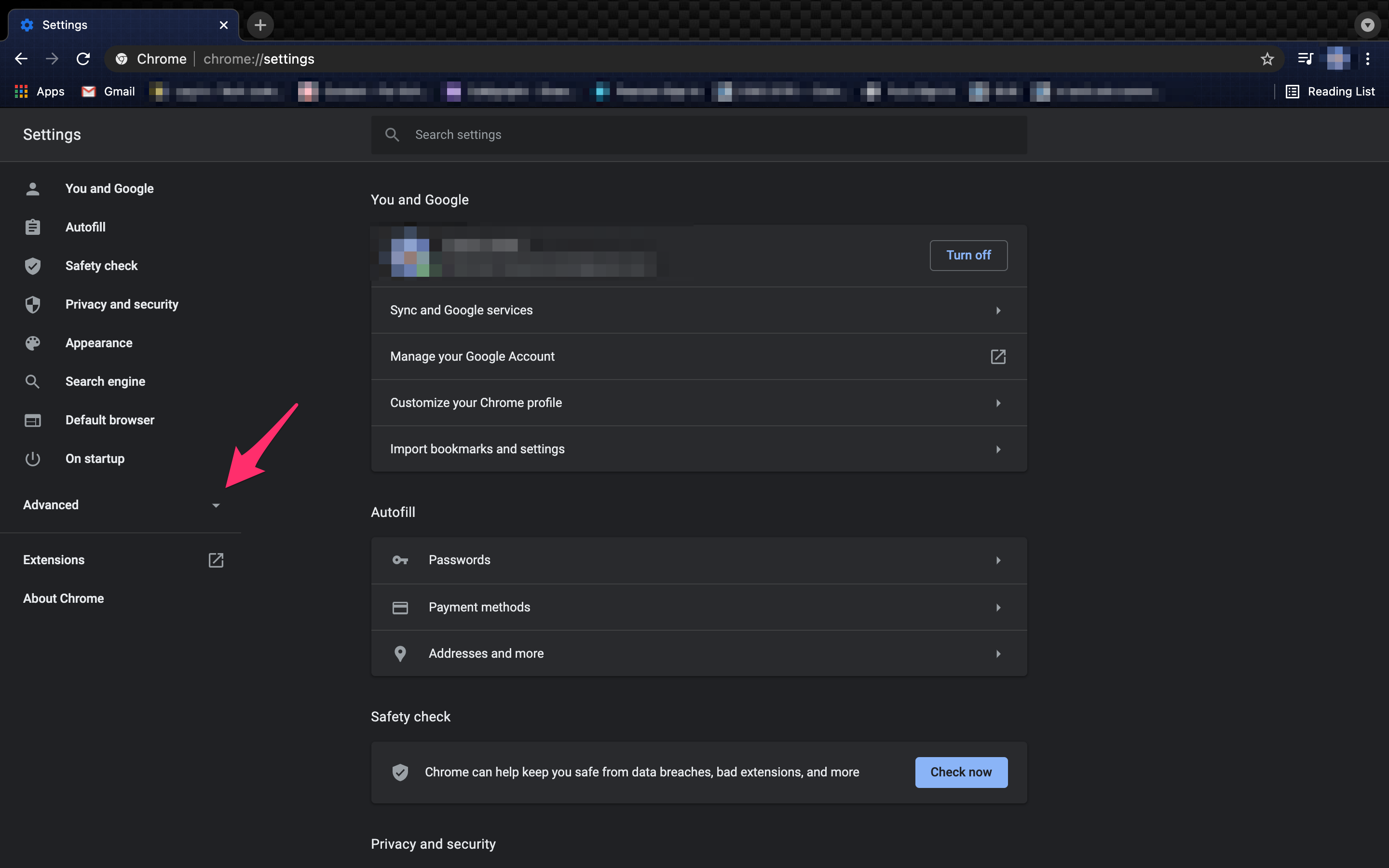
- 表示されるメニューから、 [設定のリセット]を選択します。
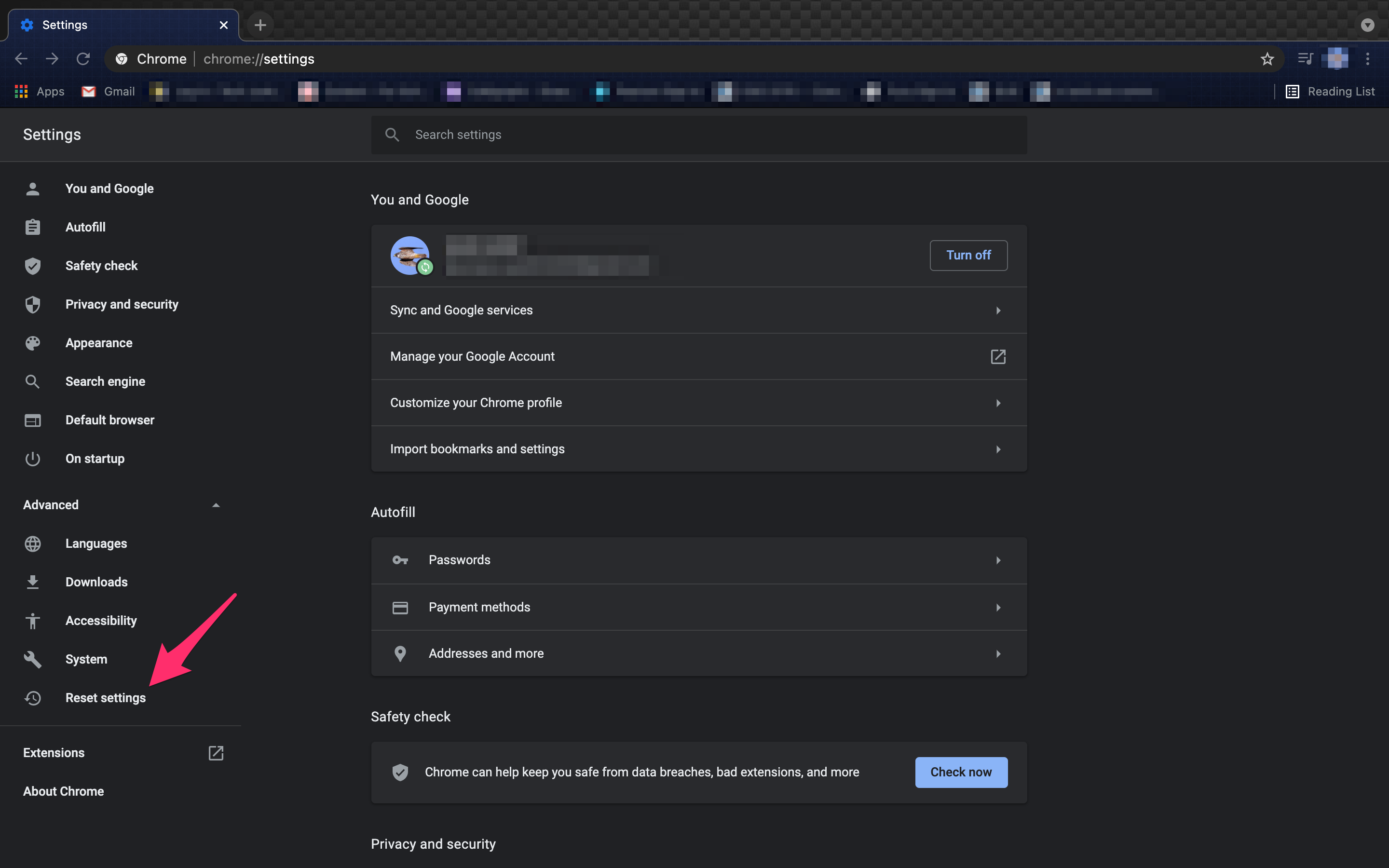
- [設定を元のデフォルトに戻す]をクリックします。
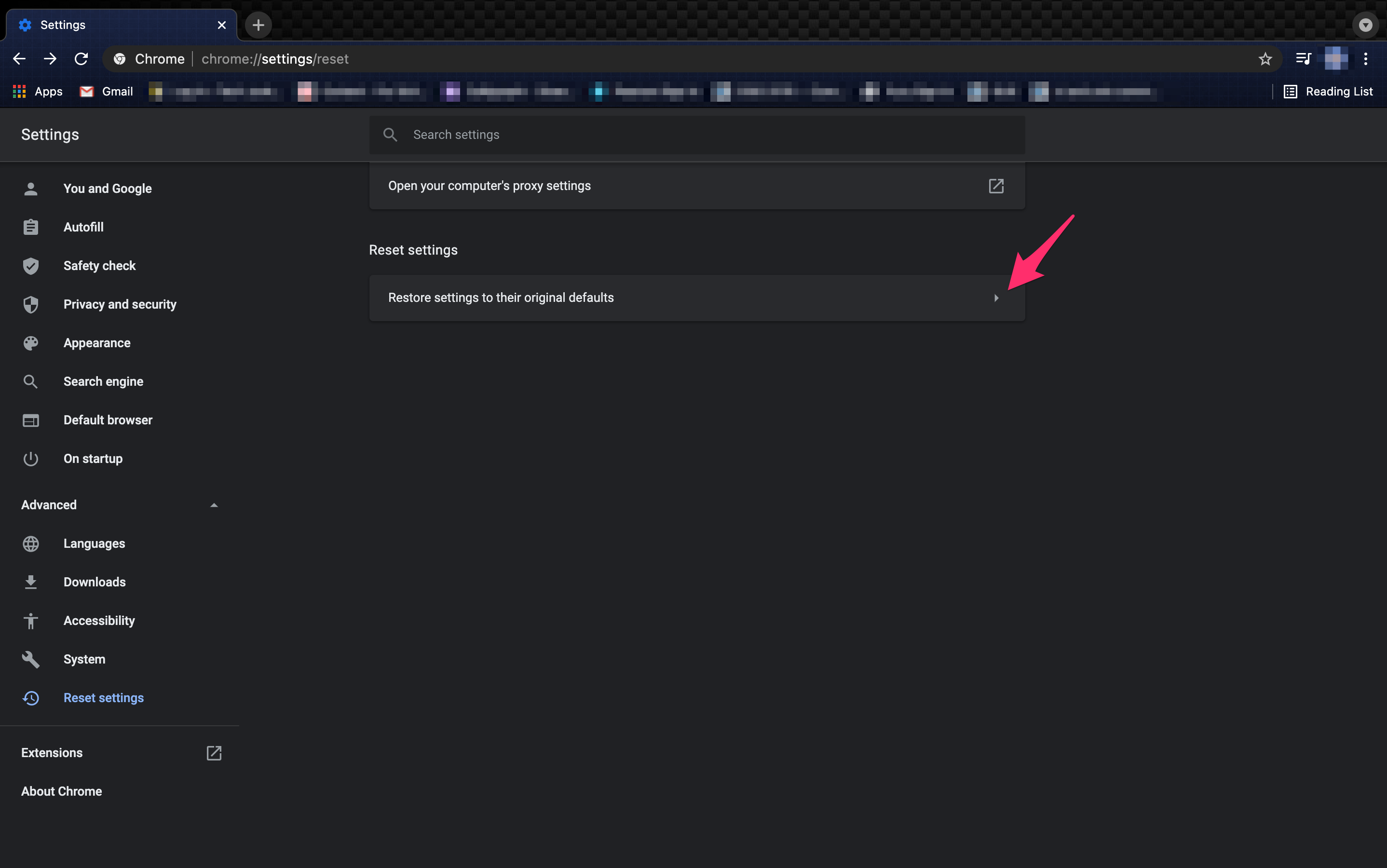
- [設定のリセット]を選択します。

このプロセスにより、Chrome に加えたすべてのカスタム設定、拡張機能、その他の変更が消去されるため、最後の手段として使用してください。
ご覧のとおり、「about:blank」ページはいくつかの理由で表示されます。 幸いなことに、これらのページは危険ではなく、コンピュータがマルウェアやウイルスに感染することはありません。 それでも、これらのページが頻繁に表示されるようになると、非常にイライラすることがあります。 これらのページを削除するのは非常に簡単です。 この記事で説明されている手順に従うことで、「about:blank」問題の原因となっている問題を特定して修正し、再び閲覧を楽しむことができるはずです。 もちろん、ホームページを空白に設定することを好む人もいますが、理由もなく空白のページが繰り返し表示されることがない限り、それはまったく問題ありません。
「About:Blank」を修正する方法 – Firefox
一貫性のある about:blank ページを修正するオプションは、すべての Web ブラウザーで同様です。 Mozilla を再起動した後も問題が解決しない場合は、履歴をクリアするか、アプリをアンインストールして再インストールしてください。
Firefox で閲覧データをクリアするには、次の手順に従います。
- 右上隅にある「ライブラリ」アイコンをクリックします。
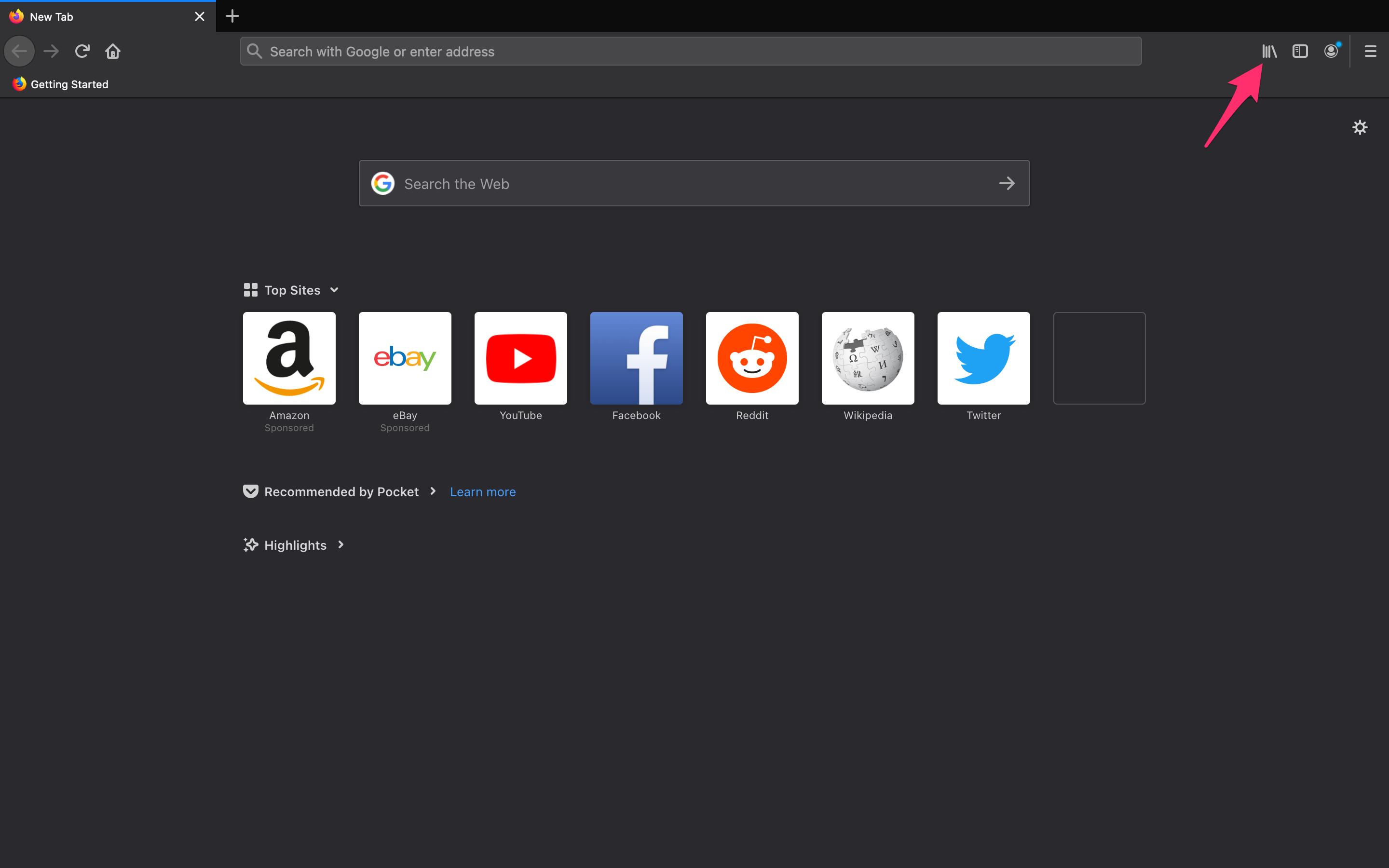
- [履歴]をクリックします。

- [最近の履歴をクリア]をクリックします。
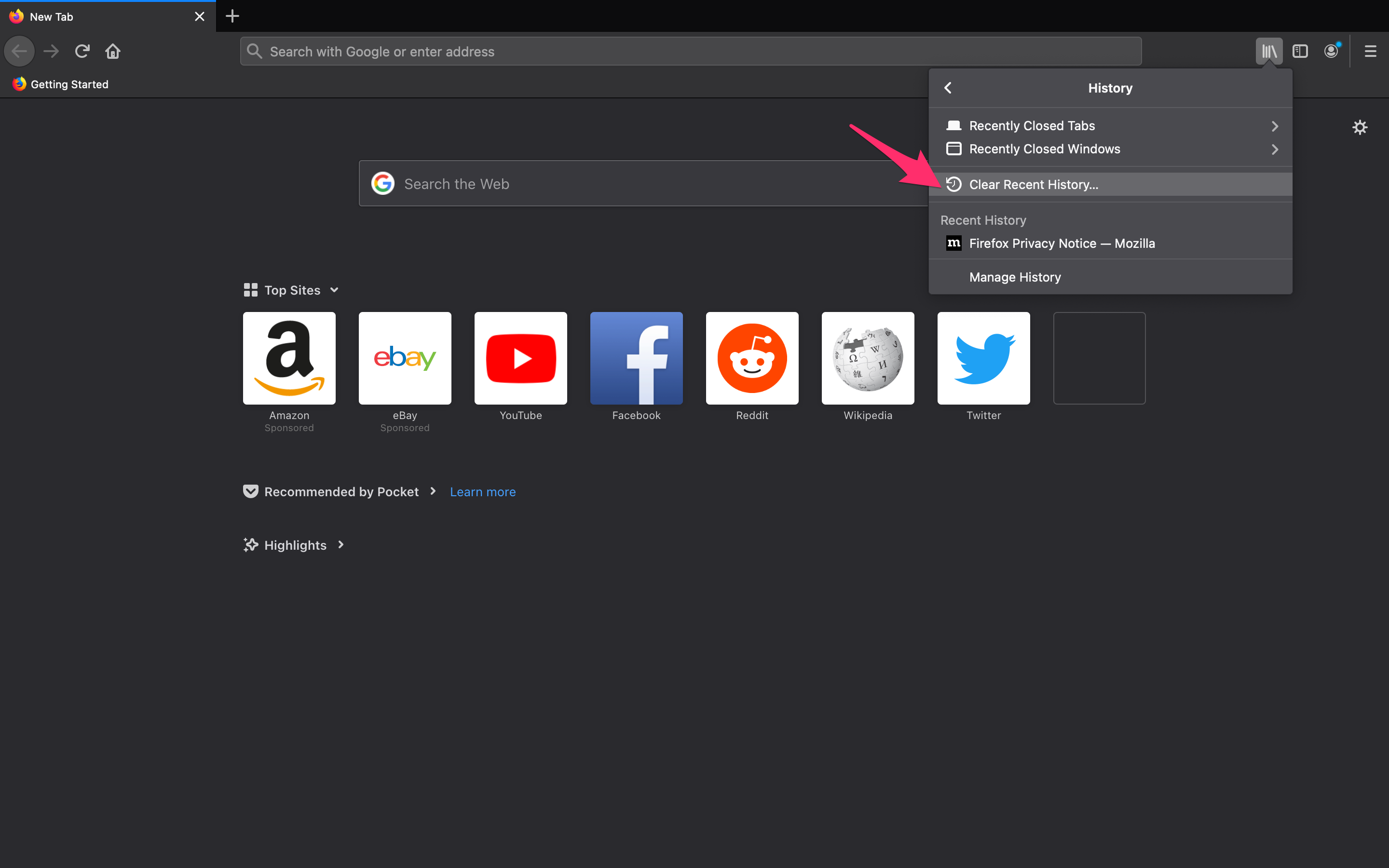
Mozilla のキャッシュをクリアすることも選択できます。 時間が経つと、Web の閲覧に使用される一時ファイルによって問題が発生する可能性があります。 キャッシュをクリアすると問題が解決するはずです。
- 右上隅にあるメニュー アイコンをタップし、 [設定]をクリックします。
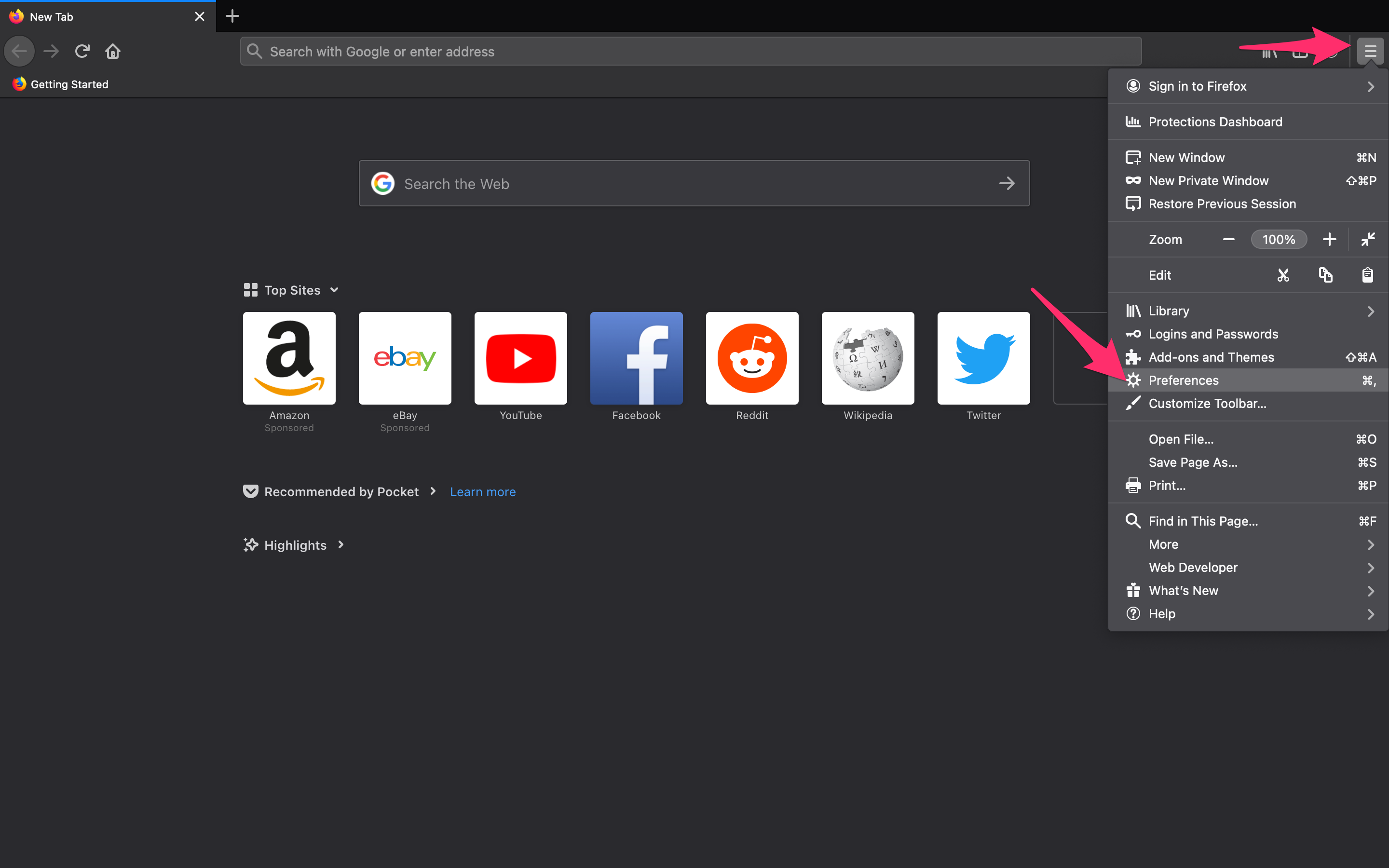
- [プライバシーとセキュリティ]をクリックします。

- 下にスクロールして、 「履歴をクリア」をクリックします。

- [キャッシュ] がチェックされていることを確認し、 [OK]をクリックします。
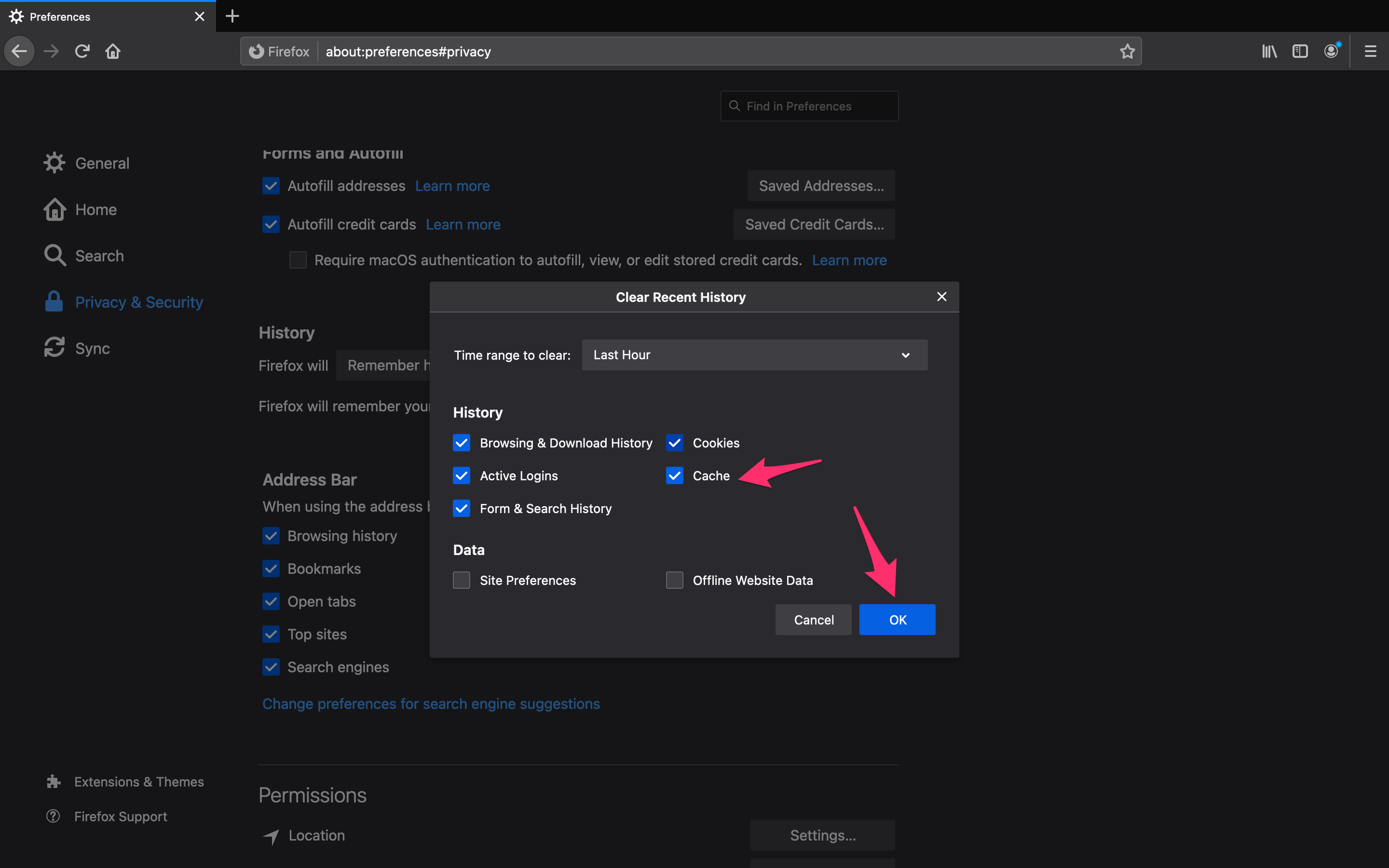
これにより、Mozilla Firefox の about:blank ページで発生している問題が解決されるはずです。
よくある質問
ブラックページについてはやめてもいいですか?
はい、各 Web ブラウザにはこの機能をオフにするオプションがあります。 お気に入りのブラウザの設定にアクセスし、「about:blank」オプションを探して、ルーティング先の新しい URL を設定します。
この Web ページが本当に必要な場合はどうすればよいですか?
Web ページが「about:blank」ページに移動する場合は、その Web サイトがもう存在しないか、URL の何かが正しくありません。 検索エンジンを使用して Web サイトを検索し、リンクを直接たどってみてください。
これらのページは危険ですか?
上で説明したように、ページ自体は有害ではありませんが、システムにすでに存在するマルウェアを示している可能性があります。 これらのページは、セキュリティ設定で特定の Web サイトへのアクセスが許可されていない場合にも表示されます (まれですが)。
ホームページを「about:blank」に設定できますか?
はい、お気に入りのブラウザの設定を使用して、ホームページを「about:blank」ページにルーティングするように設定できます。 多くのユーザーは、これが他のホームページ オプションよりもはるかに満足できると感じています。
トラブルシューティング
これらのページは比較的無害ですが、頻繁に表示される場合は、ウイルス スキャンを実行することをお勧めします。 このページは、コンピュータまたは Web ブラウザに存在するウイルスが原因である可能性があります。 別のブラウザを使用していてページが適切にルーティングされる場合は、使用しているブラウザに問題がある可能性があります。
そのブラウザからキャッシュをクリアし、閉じてから再度開き、Web ページが正しく動作するようにしてください。 問題のあるブラウザで更新を試みて、問題が自動的に修正されるかどうかを確認することもできます。
